摘要:在使用电脑的过程中我们可能会进行系统重装,有时是不得已被动重装,有些是主动重装,在不了解的情况下进行电脑系统重装往往会因为没有备份而导致数据丢失,特别是一些重要数据,那是千方百计也要找回的,而除了系统之外还有很多专业的数据恢复软件可以帮忙找回。
重装系统是指对计算机的操作系统进行重新安装。当用户误操作或病毒、木马程序的破坏,系统中的重要文件受损导致错误甚至崩溃无法启动,就不得不重新安装;而一些喜欢操作电脑者,为了对系统进行优化,使系统在最优状态下工作,而进行重装。但
如果数据丢失我们可以先运用windows自修复功能,但是一般情况下桌面文件被覆盖,能找回的概率很小。这时候我们可以借助第三方数据恢复软件来进行恢复,如万兴恢复专家。
步骤1 在Windows计算机上下载并安装万兴恢复专家客户端。需注意的是软件不能安装到误删文件的磁盘,避免已删除的数据被第二次删除。
步骤2打开万兴恢复专家软件,在界面上有六个选项中选择误删除文件时所在的磁盘c盘,桌面文件一般存储在c盘,双击选定文件位置,点击“开始”扫描。

步骤3 扫描结束后,可以从“文件视图”或者“所有文件类型”中选择要扫描的数据类型,也就是丢失文件的类型,选择完毕后客户端自动进入扫描磁盘数据类型的状态,软件是自动扫描,在扫描时需要耐心等待,直到扫描完成。如果仍无法找到可以使用“万能扫描模式”进行第二次扫描。
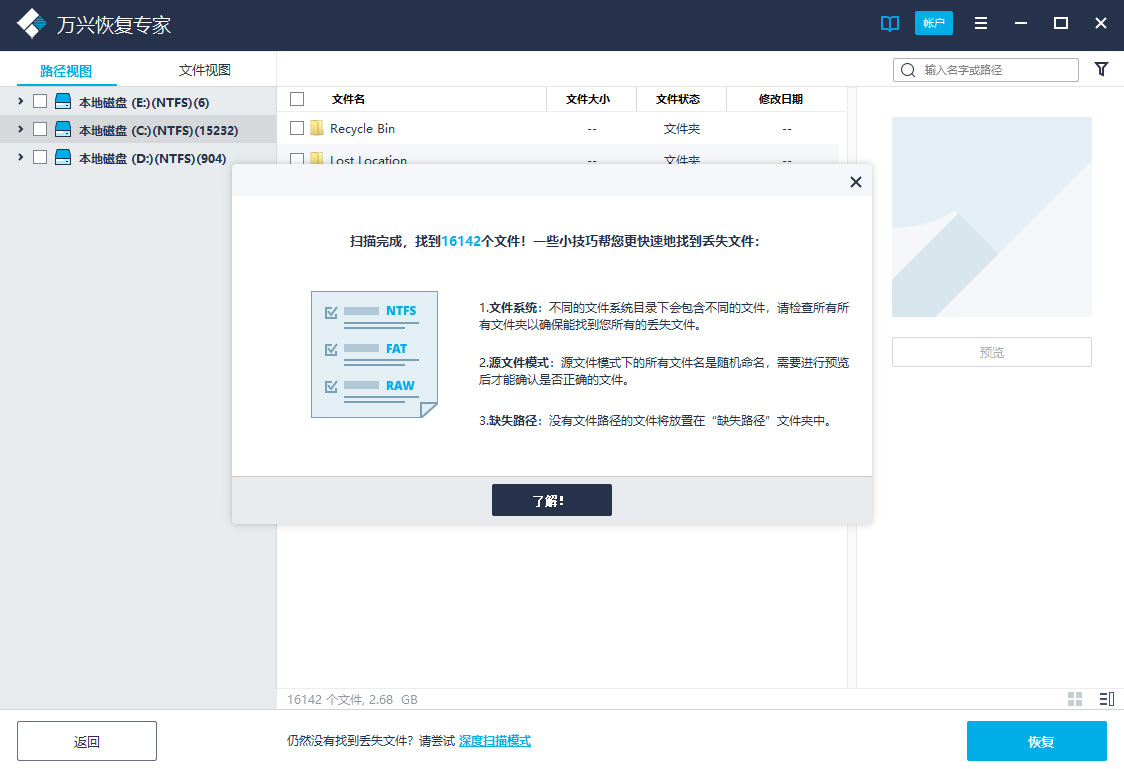
步骤4 完成扫描后,在该文件类型分类下,界面上可以在该磁盘下看到过去丢失的该类型的所有文件,然后将需要恢复的文件找到,同时可以进行预览,检查文件是否可以正常显示,确认是需要的文件就可以将文件恢复到电脑上。在浏览保存位置时,最好新建一个文件夹,既方便你随时查看,也避免存在同一个磁盘被第二次删除的可能性。最后只需点击“恢复”即可。
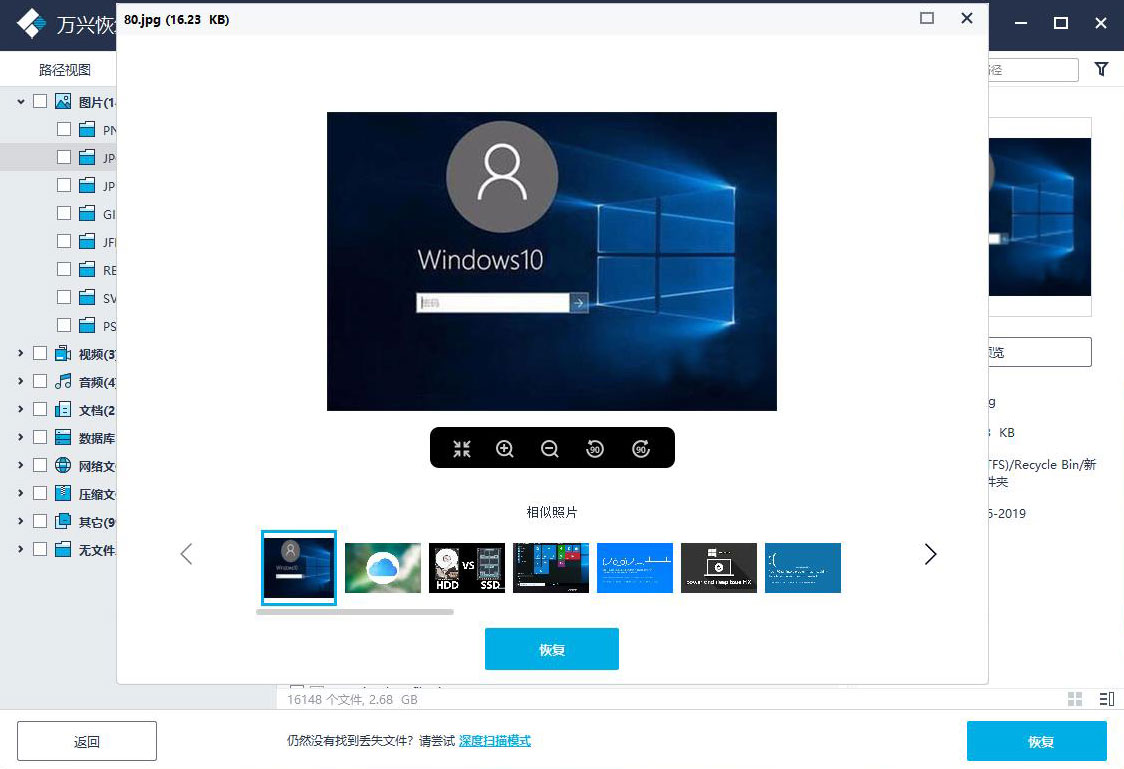
最后此种情形下,电脑最好不要再开机运行,或者要减少开机时间,有条件的话,最好挂从盘操作;不要再在C盘存储大量数据;不要对C盘进行磁盘整理和杀毒操作;恢复出来的数据,一定不能放回到原盘。
重装系统常被人视为解决系统运行卡慢、不稳定问题的终极大招,有时候重装系统也会带来一些木马病毒的侵扰,而且会在硬盘上一次性写入大量数据,这样会损伤硬盘,减短硬盘寿命。是一种损耗计算机硬件的行为,所以建议尽量少装系统。如果在不得已的情况下必须进行系统重装,一定要提前备好份,从而避免损失。
分享到:







 当因系统重装导致数据丢失时,可以尝试使用Windows自修复功能或借助专业数据恢复软件,如万兴恢复专家。在安装软件时避免覆盖丢失文件的位置,扫描并预览丢失文件后进行恢复。为防止数据二次损坏,不要在原盘存储恢复的文件,并避免在未恢复前长时间开机。记得定期备份重要数据,以减少不必要的损失。
当因系统重装导致数据丢失时,可以尝试使用Windows自修复功能或借助专业数据恢复软件,如万兴恢复专家。在安装软件时避免覆盖丢失文件的位置,扫描并预览丢失文件后进行恢复。为防止数据二次损坏,不要在原盘存储恢复的文件,并避免在未恢复前长时间开机。记得定期备份重要数据,以减少不必要的损失。
















 6970
6970

 被折叠的 条评论
为什么被折叠?
被折叠的 条评论
为什么被折叠?








